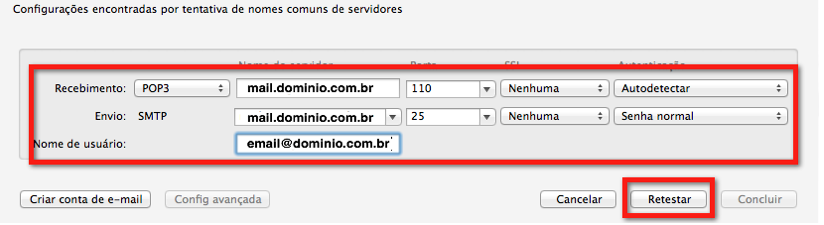Mudanças entre as edições de "Acesso ao E-mail pelo Thunderbird (Linux/Windows/Mac OS)"
De Wiki Integrator do Brasil
| Linha 16: | Linha 16: | ||
5) Altere os parâmetros para cada porta e tipo de acesso, confirmando em '''Retestar'''. Veja o detalhe do campo '''Nome do usuário'''. Por fim, assim que retestar, clique em '''Concluir'''. | 5) Altere os parâmetros para cada porta e tipo de acesso, confirmando em '''Retestar'''. Veja o detalhe do campo '''Nome do usuário'''. Por fim, assim que retestar, clique em '''Concluir'''. | ||
| − | 5) Altere a porta de envio '''SMTP''' de 25 para 587 | + | 5.1) ) Altere a porta de envio '''SMTP''' de 25 para 587. |
[[File:2014-03-24_13-46-11.png|frame|none|alt=Alt text|link=]] | [[File:2014-03-24_13-46-11.png|frame|none|alt=Alt text|link=]] | ||
Edição das 20h23min de 22 de abril de 2015
1) Crie a conta indo em Configurar Contas:
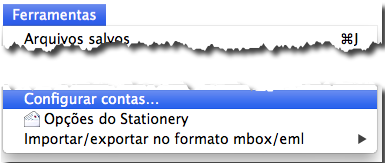
2) Cadastre a conta:
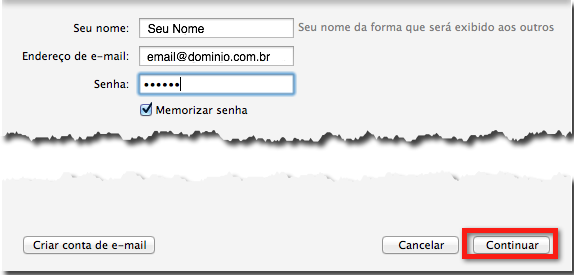
3) Espere ele testar.
4) Marque POP3 e clique em Config. Manual:
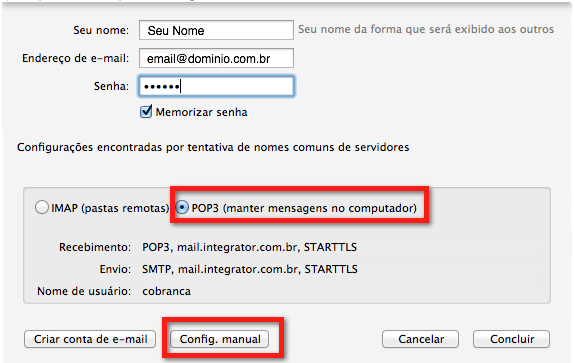
5) Altere os parâmetros para cada porta e tipo de acesso, confirmando em Retestar. Veja o detalhe do campo Nome do usuário. Por fim, assim que retestar, clique em Concluir.
5.1) ) Altere a porta de envio SMTP de 25 para 587.